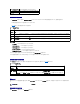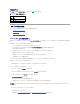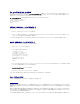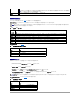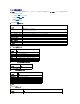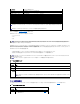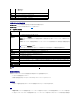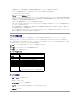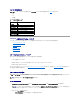Users Guide
なければなりません。
現在のシャーシ証明書の表示
1. DRAC/MC にログインします。
2. Remote Access Controller/ モジュラシャーシ ウィンドウで、設定 タブをクリックします。
3. ネットワーク設定 ページで、セキュリティ をクリックします。
4. 証明書管理 ページで、オプション ボックスの 現在のシャーシ証明書の表示 を選択してから 次へ をクリックします。
現在のシャーシ証明書の表示 ページが表示されます。
DRAC/MC のサーバー証明書を表示するには、現在のシャーシ証明書の 表示 ページを使用します。 表 5-11 にサーバー証明書の情報を示します。
表 5-11. 現在のシャーシ証明書の情報
表 5-12 に示したボタンは、現在のシャーシ証明書の表示 ページで使用できます。
表 5-12. 現在のシャーシ証明書の表示ページのボタン
シャーシ証明書の生成、アップロード、表示
1. 設定 タブをクリックして、セキュリティ を選択します。
2. 次のいずれかの CSR の種類を選択します。
l DRAC/MC — Remote Access Controller
l D-KVM — Avocent Digital Access KVM
3. 証明書管理 ページのオプション(表 5-13 参照)を使って、CA に送る CSR を生成します。 CSR の情報は、DRAC/MC ファームウェアに保存されます。
表 5-13. 証明書管理ページのオプション
フィールド
説明
種類
証明書の種類。サーバー証明書
シリアル
証明書のシリアル番号
キーサイズ
暗号化キーサイズ
有効開始日
証明書の発行日
有効期限日
証明書の有効期日
対象者
ユーザーが入力した証明書の属性
発行者
発行者から返された証明書の属性
ボタン
処理
印刷
開いているウィンドウの内容をデフォルトのプリンタに印刷します。
証明書管理ページに戻る
前のページに戻ります。
更新
シャーシ証明書の値がアップデートされます。
メモ:サーバー証明書を生成したりアップロードしたりするには、DRAC/MC の設定 権限が必要です。
オプション
処理
新規証明書署名要求
(CSR) の生成
このオプションを選択し、次へ をクリックして、証明書署名要求生成 ページを開くと、CSR を生成して CA に送信し、安全な Web 証明書を要求できます。
注意:生成された CSR はファームウェアの以前の CSR を上書きします。 CA が CSR を受け入れるには、ファームウェアの最後に生成された CSR が CA から返された
証明書と一致する必要があります。一致しない場合には、DRAC/MC で証明書をアップロードできません。
シャーシ証明書のアッ
プロード
会社が所有権を持ち、DRAC/MC へのアクセス制御に使用している既存の証明書をアップロードするには、このオプションを選択し、次へ をクリックします。